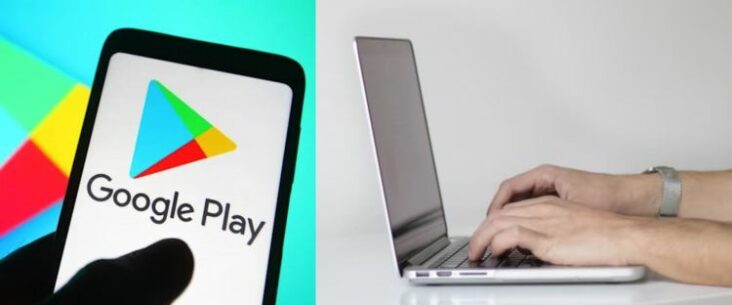Apakah Anda mengalami masalah dengan Play Store yang hilang dari perangkat Android Anda? Jangan khawatir, Anda tidak sendirian. Banyak pengguna Android yang mengalami masalah yang sama. Namun, tidak perlu panik, karena dalam artikel ini, kami akan membahas cara untuk mengatasi masalah Play Store yang hilang dari perangkat Android Anda.
Apa itu Play Store?
Play Store adalah toko aplikasi resmi untuk perangkat Android yang dikembangkan dan dioperasikan oleh Google. Pengguna Android dapat menemukan dan mengunduh aplikasi, game, musik, buku, dan media lainnya melalui Play Store.
Mengapa Play Store bisa hilang?
Adapun beberapa alasan mengapa Play Store bisa hilang dari perangkat Android Anda, seperti:
- Perangkat Android tidak terhubung ke jaringan internet
- Sistem Android memerlukan update
- Aplikasi Play Store mungkin telah dihapus oleh kecerdasan buatan sistem penghemat daya perangkat
- Perangkat Android mungkin terkena virus atau malware yang berpotensi menghapus aplikasi Play Store
Cara Mengatasi Play Store yang Hilang
Berikut adalah beberapa cara untuk mengatasi masalah Play Store yang hilang:
1. Periksa Koneksi Internet Anda
Pastikan bahwa perangkat Android Anda terhubung ke jaringan internet. Jika Anda menggunakan Wi-Fi, pastikan perangkat terhubung dan jaringan Wi-Fi berfungsi dengan baik. Jika Anda menggunakan data seluler, pastikan data seluler diaktifkan dan Anda memiliki cukup kuota.
2. Periksa dan Update Sistem Android
Perangkat Android memerlukan update sistem secara teratur untuk memperbaiki dan memperbarui fitur sistem. Pastikan perangkat Anda menjalankan pembaruan sistem terbaru dan memverifikasi bahwa pembaruan sistem telah berhasil diinstal.
3. Cari Aplikasi Play Store di Aplikasi Sistem
Secara default, aplikasi Play Store biasanya diinstal di perangkat Android saat pembelian. Namun, dalam beberapa kasus, aplikasi Play Store mungkin telah dihapus oleh sistem penghemat daya perangkat. Untuk memeriksa apakah aplikasi Play Store masih ada di perangkat Anda, ikuti langkah-langkah berikut:
- Buka aplikasi "Pengaturan" di perangkat Android Anda
- Gulir ke bawah dan ketuk opsi "Aplikasi" atau "Manajemen Aplikasi"
- Cari "Google Play Store" di daftar aplikasi
- Jika Anda menemukan aplikasi Play Store, ketuk untuk membukanya
- Setelah Play Store terbuka, ketuk opsi "Aktifkan" atau "Buka" untuk membuka aplikasi
Jika Anda tidak menemukan aplikasi Play Store di perangkat Anda setelah mengikuti langkah-langkah di atas, coba instal ulang Play Store.
4. Instal Ulang Play Store
Jika Anda tidak dapat menemukan aplikasi Play Store di perangkat Android Anda atau aplikasi masih tidak berfungsi, instal ulang aplikasi Play Store dapat membantu memperbaiki masalah.
Berikut adalah langkah-langkah untuk menginstal ulang aplikasi Play Store di perangkat Android Anda:
- Buka aplikasi "Pengaturan" di perangkat Android Anda
- Gulir ke bawah dan ketuk opsi "Aplikasi" atau "Manajemen Aplikasi"
- Cari "Google Play Store" di daftar aplikasi
- Ketuk opsi "Hapus Data" atau "Hapus Cache"
- Setelah data dan cache aplikasi dihapus, ketuk opsi "Hapus Aplikasi"
- Buka Play Store dari browser di perangkat Android Anda
- Cari dan unduh Play Store
- Setelah unduhan selesai, buka aplikasi Play Store dan log in dengan akun Google Anda
5. Uji Kembali Perangkat Android Anda
Jika metode di atas tidak berhasil memperbaiki masalah Play Store yang hilang dari perangkat Android Anda, kemungkinan besar perangkat Android Anda terkena virus atau malware. Anda sebaiknya memindai perangkat Android Anda dengan aplikasi antivirus. Jika malware atau virus ditemukan, perangkat harus dipulihkan ke pengaturan pabrik dan diinstall kembali.
Kesimpulan
Ketika Play Store hilang dari perangkat Android Anda, mungkin membingungkan dan menimbulkan ketidaknyamanan. Namun, dengan pilihan teknik dan trik yang tertera di artikel ini, seperti memeriksa koneksi internet atau memperbarui sistem Android, menemukan Aplikasi Play Store di aplikasi sistem, menghapus cache dan data dari aplikasi Play Store, atau mengunduh ulang aplikasi Play Store, Anda akan dapat mengatasi masalah ini dengan mudah. Pastikan bahwa perangkat Android Anda terhindar dari virus atau malware dengan menggunakan aplikasi antivirus, jika perlu memulihkan ke pengaturan pabrik. Semoga artikel ini bermanfaat bagi Anda, dan selalu ingat untuk menjaga perangkat Android Anda aman dan terikat.